对于人事部门掌管薪资的人员来说,制作工资条是每个月必做的事情,也是人事部门工作人员必会的技能。通常情况下,用Excel制作工资条有两种方法,分别是借助VLOOKUP函数与借助辅助列。
方法一:通过VLOOKUP函数来制作工资条
首先将标题行复制到SHEET2,将第一个序号手动输入,为了让序号整齐划一,在自定义单元格中输入“000”,然后在第二个单元格输入:=VLOOKUP($A2,Sheet1!$A$1:$J$13,COLUMN(Sheet1!B1),0),由于返回数据是连续且一致,我们借助COLUMN函数取代第三个参数,实现一步到位,向右拖动完成填充。将下一行的边框设置一下,下边框设置成虚线,然后将上下四行选中,然后通过填充柄向下拖动,根据原数据和右下角的序号确定要拖动的位置,由于序号是按照序列自动填充的,VLOOKUP函数依据这个序号返回值,就实现了一步到位,是不是很简单呢?
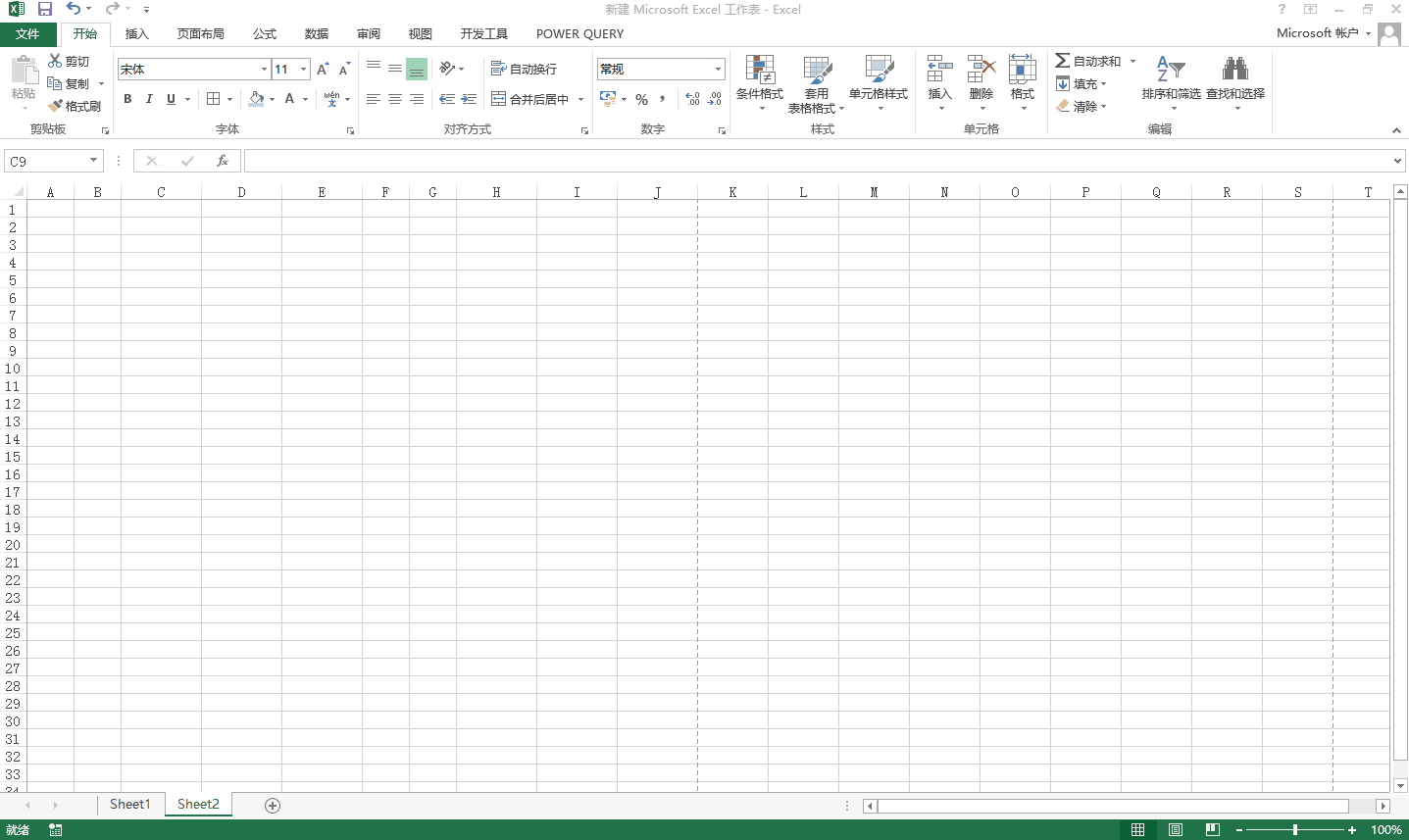
同样的,如果需要制作成绩单之类的东西,也是同样的操作哦。
方法二:借助辅助列制作工资条
方法一中通过使用VLOOKUP函数来完成工资条的制作,操作起来虽然简单快捷,但如果对VLOOKUP函数不熟悉怎么办?莫担心,还有一个大众版本的操作,那就是借助于辅助列。
拿到这张明细表后,发现共计12名员工,我们从标题下一行开始向下选择11行,右键选择插入,然后选中第一行和空白行,按快捷键CTRL+D,实现快速填充,在后面空白列输入1,然后向下填充成序列1-12,将这一序列向下复制三次,选中辅助列,点击排序里面的升序,并扩展到其他区域,雏形就出来了。我们选中辅助列外的有内容的区域(含空白行),按住快捷键CTRL+G或者F5,定位条件选择“空值”,然后设置边框,因为工资条是需要裁剪成一条一条的,我们需要在两张工资条之间加上虚线,去掉左右的竖线,上下的实线保留,中间的线条设置成虚线,我们将辅助列删除,按住快捷键CTRL+P看一下打印预览,没啥问题,这样一份工资条就制作完毕,你学会了吗?
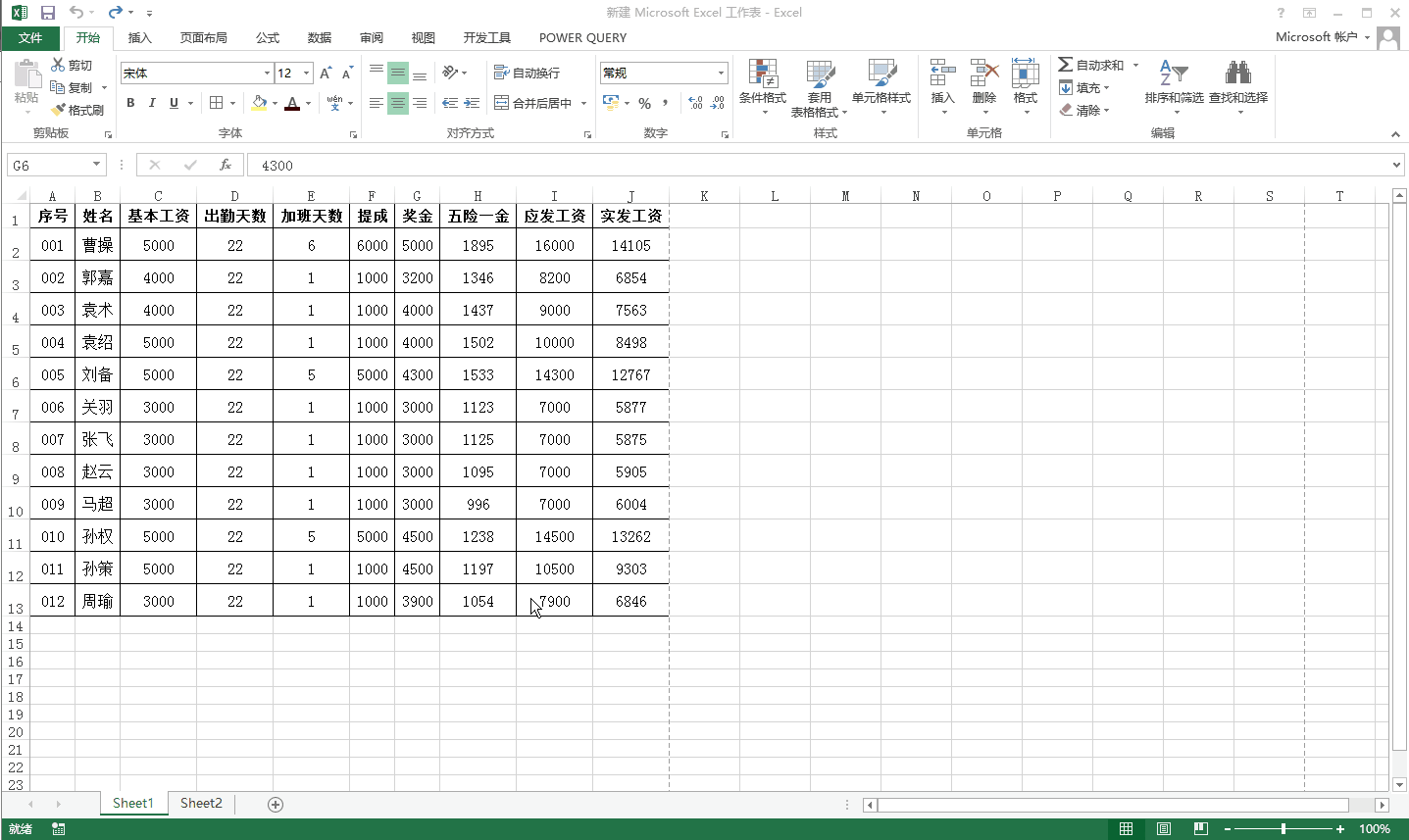
两种工作条的制作方式各有千秋,无优劣之分,请根据自身情况自行掌握哦!






